Damit das Lizenz-Team von IT&Factory eine Lizenz ausstellen kann, benötigt es eine Lizenzanfragedatei vom Kunden.
Wurde diese Lizenzanfragedatei erstellt, muss diese anschließend an das Lizenz-Team geschickt werden.
Eine Lizenzanfragedatei wird mit dem Tool "Lizenzierung und Registrierung", auf dem Computer, auf dem die Lizenz auch eingespielt werden soll generiert.
Das Tool befindet sich im Startmenü -> Programme -> CADISON -> Registrierung und Lizenzierung. Um die Datei zu erstellen.. - ... zum Reiter "Anforderungscodes Erstellen" springen
- Alle Informationen, wie Software Release, Lizenztyp, Module und Anzahl, ... ausfüllen
- Über den Button [Anfordungscodes erstellen] eine Lizenzanfragedatei erstellen
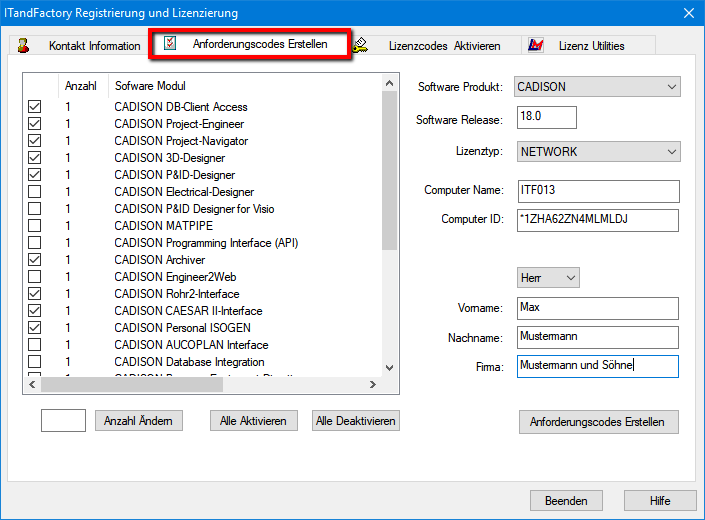 - Die Lizenzanfragedatei an das Lizenz-Team schicken
Tip! In der PDF „CADISON_Licensemanager.pdf“ Abschnitt „Lizenzanforderung“ ist detailiert erläutert, wie vorzugehen ist.
Die PDF befindet sich auf der CADISON Installations-DVD oder, wenn CADISON bereits installiert ist, im …\CADISON\Documentation\German Verzeichnis.
Achtung! Lizenzen können nur auf dem Computer aktiviert werden, auf den die Lizenzanfragedatei generiert wurde.
Es ist nicht möglich eine Lizenzanfragedatei auf Computer A zu erstellen und die erhaltene Lizenzdatei auf Computer B einzuspielen.
Achtung! Handelt es sich bei dem Computer, auf dem die Lizenz eingespielt werden soll um einen Server, auf dem ein Serverbetriebssystem installiert ist, muss eine Network Lizenz angefragt werden.
Lizenzdatei aktivierenUm die Lizenz zu aktivieren, muss die erhaltene Lizenzdatei, mit dem Tool "Lizenzierung und Registrierung" eingelesen werden.
Um die Lizenz zu aktivieren, ... - ... wird das Tool gestartet
- Der Reiter "Lizencodes Aktivieren" geöffnet.
- Über den Button [Lizenzdatei öffen] wird die Lizenzdatei ausgewählt
- Über den Button [Lizenzcodes Aktivieren] wird anschließend die Lizenzdatei eingelesen und die Lizenz aktiviert.
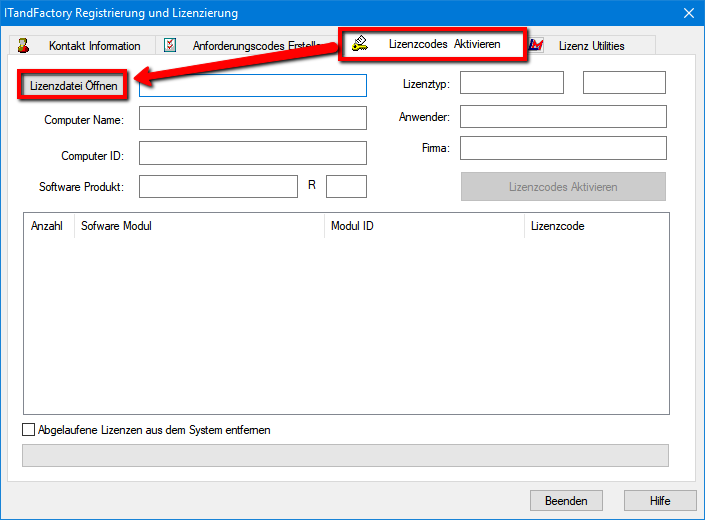
Standalone LizenzUm eine Standalone Lizenz zu aktivieren muss die Lizenzdatei wie vorherig beschrieben, ausgewählt und eingelesen werden.
Hinweis! Wird versucht eine Standalone Lizenz auf einem Server zu aktivieren, wird die folgende Fehlermeldung ausgegen:
"Sentinel RMS Development Kit: Error[19]: The given license code could not be added to the "no-net" license server."
Wurde die Standalone Lizenz aktiviert, muss im Config Manager, beim Feld "LSHOST:" der Wert "NO-NET" eingetragen werden, damit CADSION nach einer Standalone Lizenz sucht.
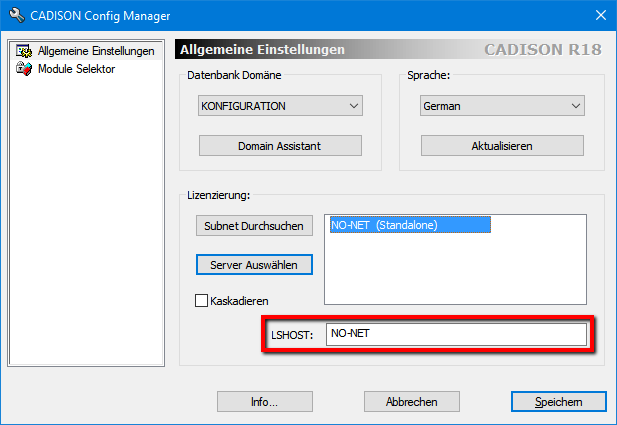 Network LizenzBevor eine Network Lizenz eingespielt wird, muss geprüft werden, ob auf dem Computer das Programm "Sentinel RMS license Managere 8.5.5" installiert ist.
Ist das Programm installiert kann die Lizenzdatei, wie vorherig beschrieben, über das das Tool "Lizenzierung und Registrierung" aktiviert werden.
Hinweis! Ist der Sentinel RMS License Manager nicht installiert, oder der Dienst ist nicht gestartet, kommt es beim aktivieren der Lizenzdatei zu folgender Fehlermeldung:
"Sentinel RMS Development Kit: Error[5]: Cannot talk to the license server on host "...". Server not running??"
Wurde die Network Lizenz aktiviert, muss im Config Manager, beim Feld "LSHOST:" der Name des Servers eingetragen werden.
Diese Konfiguration muss auf jedem Client gemacht werden, der die Lizenz vom Lizenzserver beziehen soll.
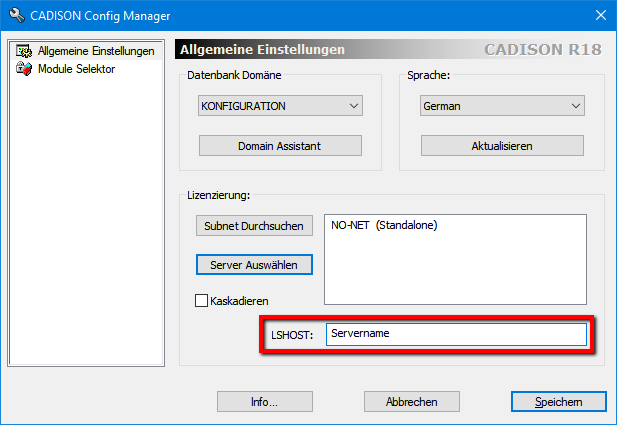 Mögliche FehlerquellenKommt es beim einlesen einer Network Lizenzdatei zum Error[5] muss geprüft werden, ob der Sentinel RMS License Manager Dienst vorhanden ist und läuft.
Kommt es beim einlesen einer Standalone Lizenzdatei zum Error[5] muss geprüft werden, ob es sich bei der Lizenzdatei eventuell um eine Network Lizenz handelt.
Lizenztyp prüfen
Um zu prüfen, um was für eine Lizenz es sich handelt, können die letzten beiden Buchstaben der Lizenzdatei überprüft werden. Dabei gilt: - *_LS = Standalone Lizenz
- *_LN = Network Lizenz
Dienst ist nicht aktiv
Wenn der Dienst nicht aktiviert ist, muss dieser aktivert werden und anschließend kann versucht werden, die Netzwerklizenz erneut einzulesen.
Wenn die Fehlermeldung nach aktivieren des Dienstes immer noch angezeigt wird, muss das Programm "Sentinel RMS license Managere 8.5.5" reinstalliert werden.
Dazu wird das Programm zuerst deinstalliert und anschließend wieder installiert. Das Installationsfile befindet sich auf der CADISON-DVD "...CDSNXXXX_DVD\Install\Licensemanager\Sentinel_RMS\setup.exe" (als Administrator ausführen).
Hinweis! Wenn das Programm reinstalliert wird, müssen alle Lizenzdateien erneut eingelesen werden.
Wenn z.B. noch alte Lizenzen, einer früheren CADISON Version eingelesen sind, müssen diese ebenfalls erneut eingelesen werden.
Wenn beim Einlesen eine andere Fehlermeldung, als Error[5] angezeigt wird, sollten die Lizenzen zurückzusetzt werden.
Dienst ist nicht vorhanden
Wenn der Dienst nicht verfügbar ist, muss überprüft werden, ob das Programm "Sentinel RMS license Managere 8.5.5" auf dem Computer installiert ist.
Wenn es nicht installiert ist, muss dieses installiert werden. Anschließend kann die Lizenzdatei erneut eingelesen werden.
Die Installationsdatei befindet sich auf der CADISON-DVD "... CDSNXXX_DVD\Install\Licensemanager\Sentinel_RMS\setup.exe" (als Administrator ausführen).
Wenn beim Einlesen eine andere Fehlermeldung, als Error[5] angezeigt wird, sollten die Lizenzen zurückzusetzt werden.
Inkorrekte CADISON Version
Es sollte auch geprüft werden, das die korrekte CADISON Version installiert ist. Das heißt das die Lizenz zur installierten CADISON Version passt.
Lizenz bereits eingelesen
Wenn beim Einlesen der Fehlercode Error[93] "The given license code is already added to the ... license Server" ausgegeben wird, müssen die bereits eingelesen Lizenzen zurückgesetzt werden. Dazu... - ... den Lizenzdienst "Sentinel RMS License Manager" auf dem Lizenzsserver beenden.
- auf dem Lizenzserver, den CADISON-Installationspfad öffnen (in einer Standardinstallation "C:\Programme\ITandFactory\CADISON")
- Die Datei lservrc in lservrc_old umbenennen.
Hinweis! Wenn Sie die Datei umbenennen, müssen Sie alle Lizenzdateien erneut einlesen.
- Den Lizenzdienst "Sentinel RMS License Manager" neu starten.
- Die Lizenzdatei erneut einlesen.
Achtung! Wenn CADISON auf einen neuen Server intalliert wird, ist die alte Lizenz nicht mehr gültig. Die CADISON Lizenz ist an die MAC ID des Servers gebunden und muss neu angefordert werden.
Keine BerechtigungIn seltenen Fällen kann es vorkommen, dass Anwender keine Berechtigung haben, um die Datei zu beschreiben. Sollte die Meldung "Sentinel RMS Development Kit: Error[143]: Failure in acessing the license file " ausgegeben werden, kann versucht werden, das Tool "Registrierung und Lizenzierung" als Administrator zu starten und die Lizenz erneut einzulesen. Sollte dabei die gleiche Meldung ausgegben werden, kann der Speicherort der "LSERVRC" angepasst werden.
Dazu muss - die Systemvariable angepasst werden. Es sollte hier ein alternativer Pfad z.B. "C:\temp\lservrc" definiert werden:
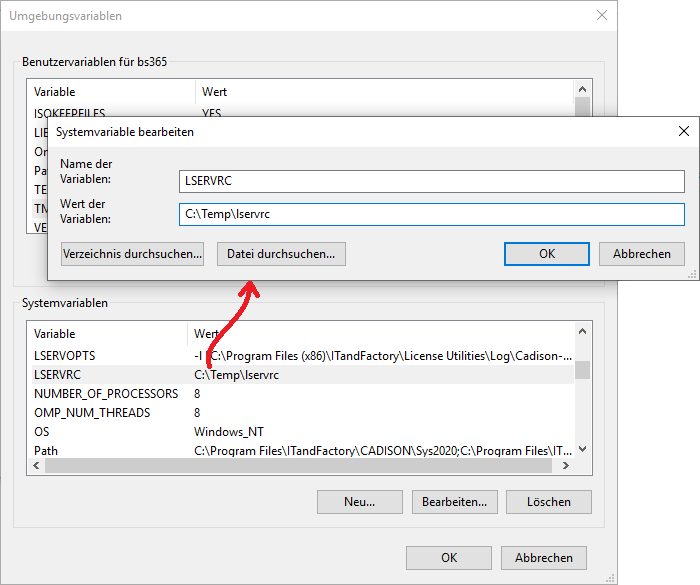 - Berechtigung:
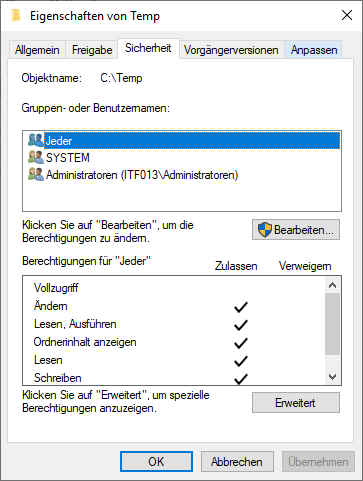 |